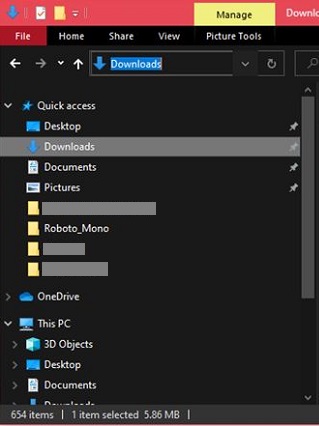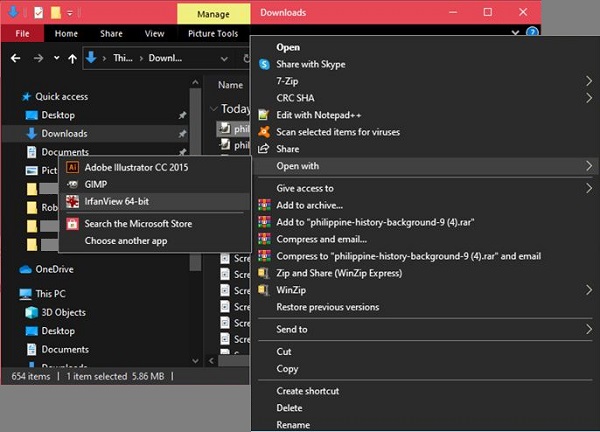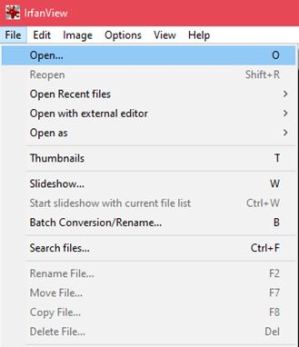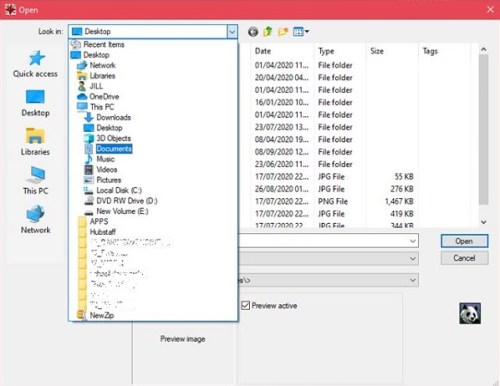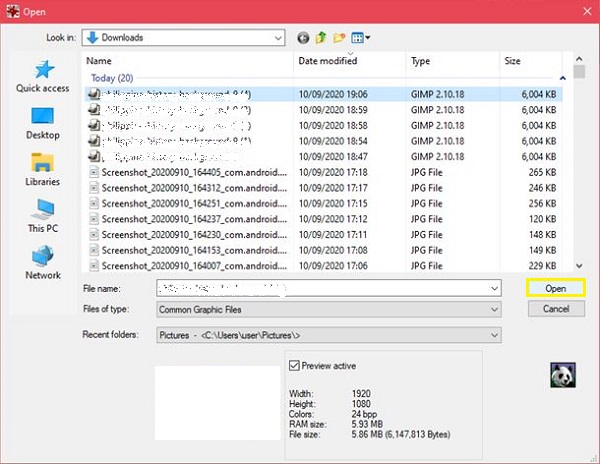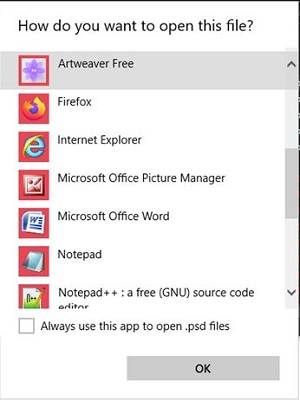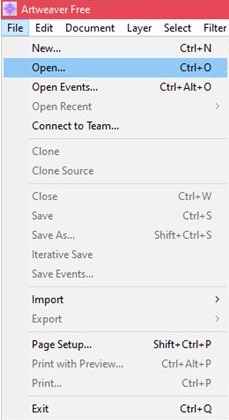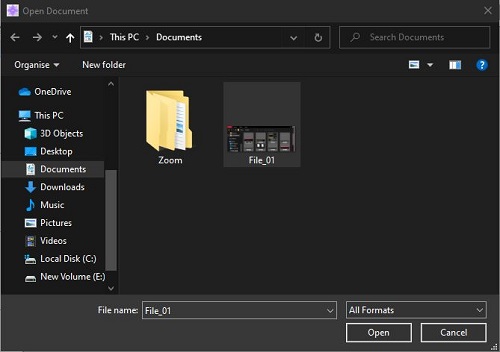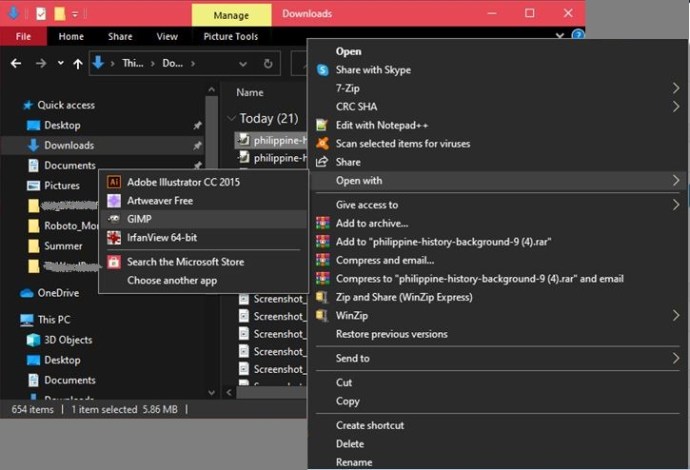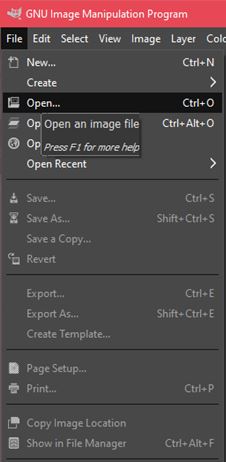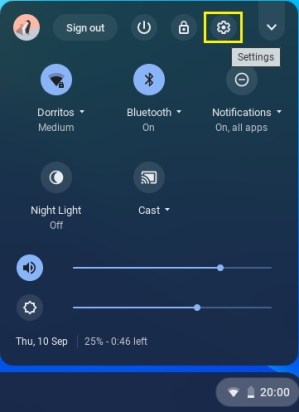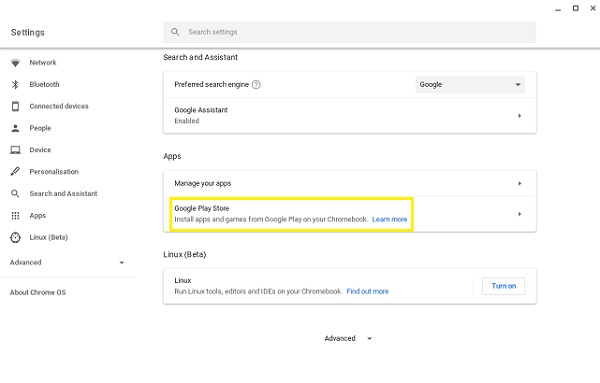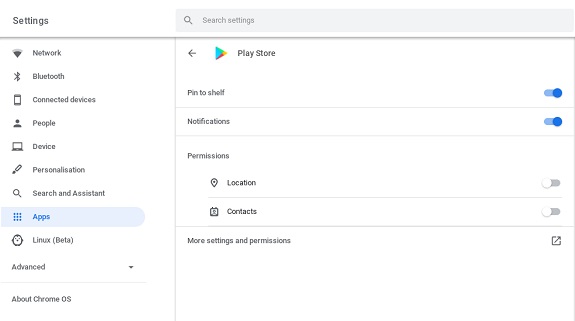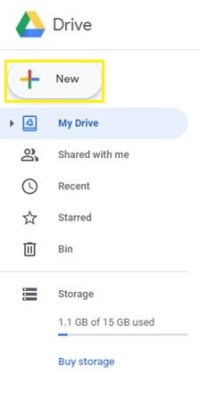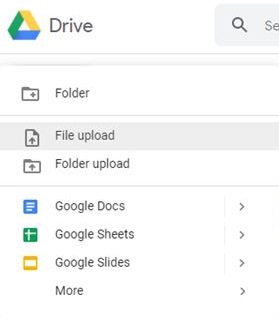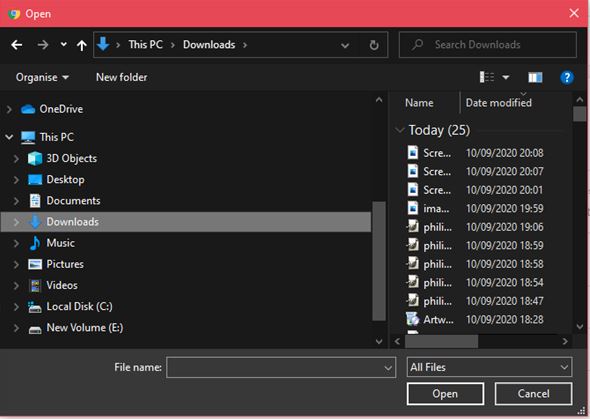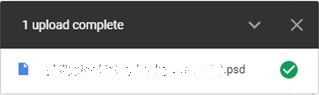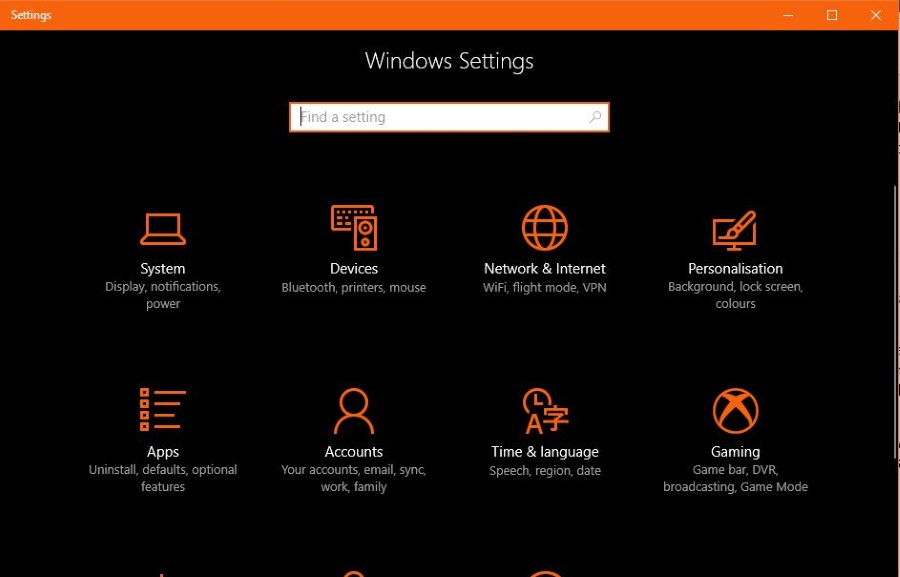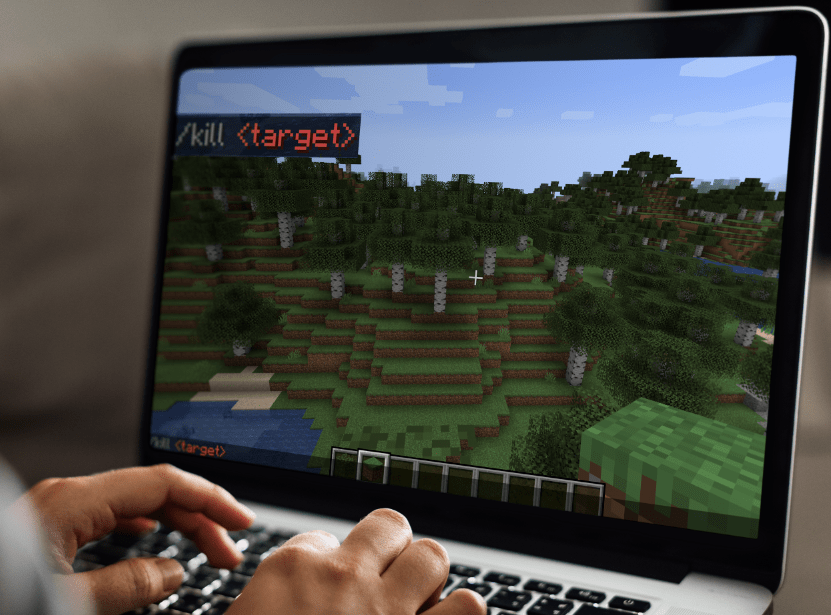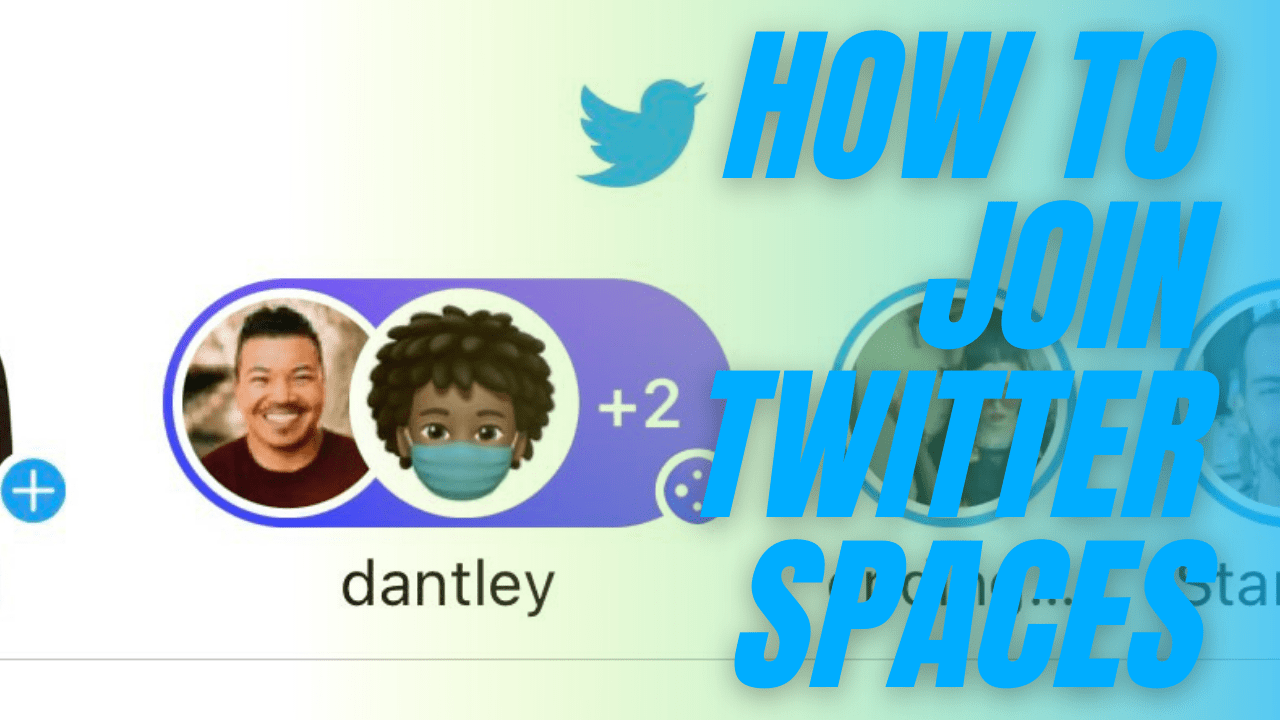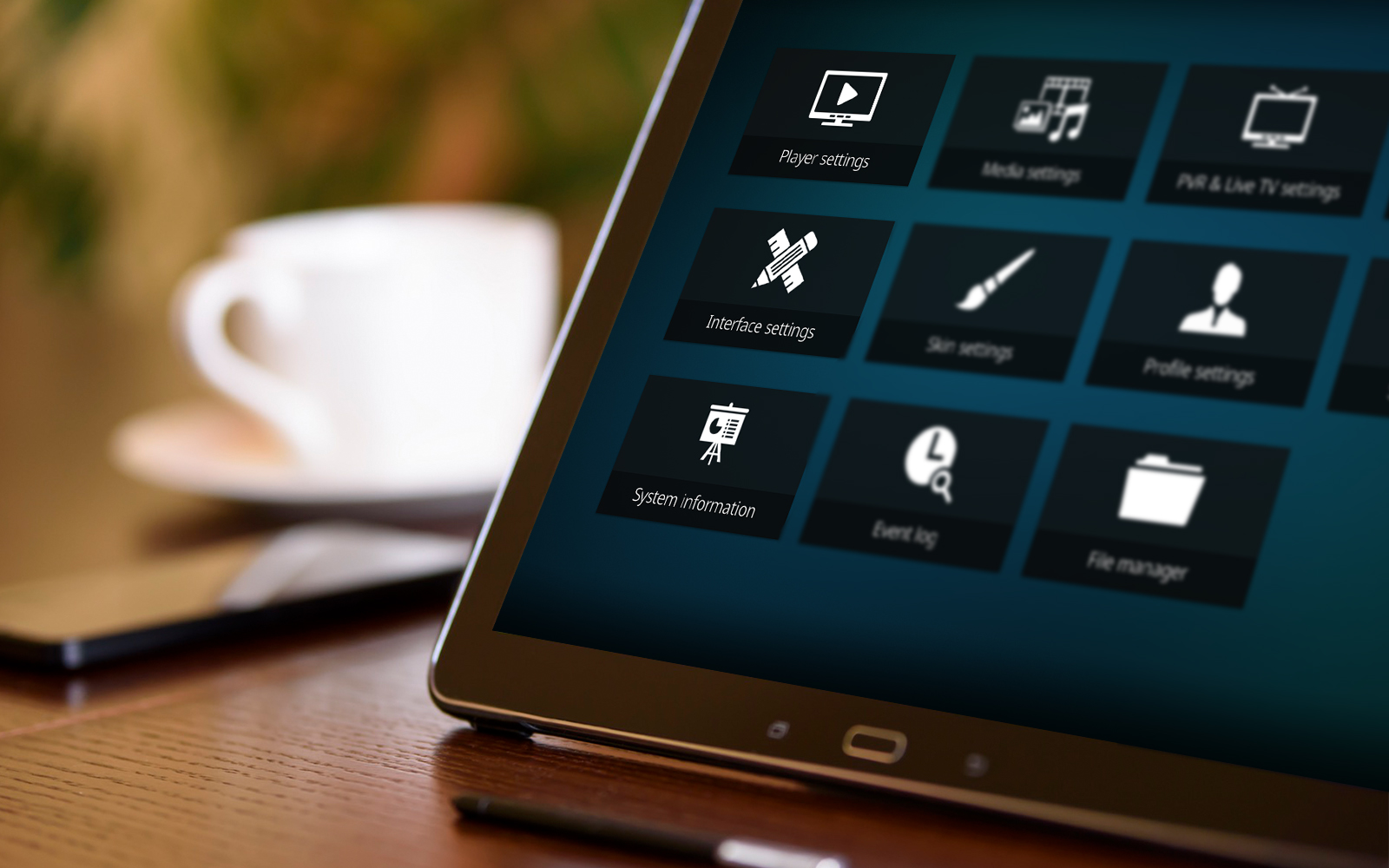PSD เป็นนามสกุลไฟล์ปัจจุบันสำหรับเอกสาร Photoshop (หรือไฟล์รูปภาพแบบเลเยอร์) ประเด็นคือ Photoshop เป็นซอฟต์แวร์เชิงพาณิชย์ที่คุณต้องเสียค่าลิขสิทธิ์เพื่อใช้งาน นี่เป็นเรื่องปกติถ้าคุณทำงานกับการออกแบบกราฟิกเป็นประจำ แต่ถ้าคุณต้องการดูเฉพาะเนื้อหาของไฟล์เดียว การดำเนินการนี้อาจดูไม่สมเหตุสมผล โชคดีที่มีวิธีแก้ไขปัญหาในการเปิดไฟล์เหล่านี้

วิธีดูไฟล์ PSD โดยไม่ต้องใช้ Photoshop บน Windows
เนื่องจาก Windows PC เป็นหนึ่งในแพลตฟอร์มที่หลากหลายที่สุด เครื่องมือซอฟต์แวร์ที่สามารถดูไฟล์ PSD ได้ค่อนข้างหลากหลาย เราจะแสดงรายการแอพพลิเคชั่นที่ดีที่สุดพร้อมขั้นตอนในการดูไฟล์ PSD
อิร์ฟานวิว
โปรแกรมดูรูปภาพและเครื่องมือแก้ไขฟรี Irfanview มีมานานแล้วและได้รับการพิสูจน์แล้วว่าใช้งานได้หลากหลายในประเภทไฟล์ที่สามารถรองรับได้ ขณะนี้โปรแกรมรองรับการดูไฟล์ PSD เป็นค่าเริ่มต้น เพื่อทำสิ่งนี้:
จาก File Explorer
- คลิกขวาที่ไฟล์ PSD ในตัวสำรวจไฟล์ของคุณ
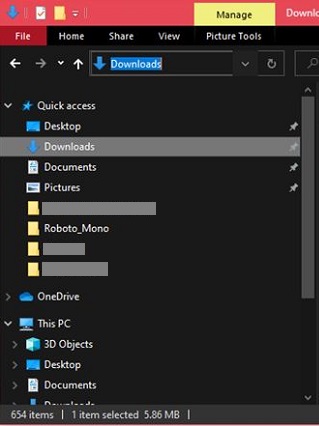
- เลือก 'เปิดด้วย' จากนั้นค้นหาและเลือก Irfanview หากช่องทำเครื่องหมาย Always use this program to open this file เปิดใช้งานอยู่ ระบบจะตั้งค่า Irfanview เป็นโปรแกรมเริ่มต้น ปิดใช้งานสิ่งนี้หากคุณไม่ต้องการใช้ Irfanview โดยอัตโนมัติเมื่อคุณดับเบิลคลิกไฟล์ PSD
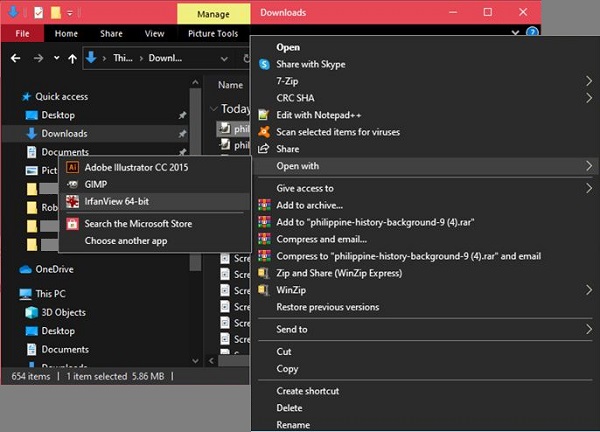
จาก Irfanview
- คลิกที่ไฟล์

- คลิกที่ เปิด
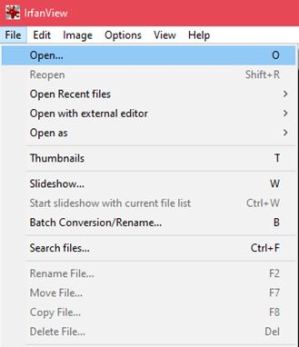
- ไปที่โฟลเดอร์ที่มีไฟล์ PSD ของคุณ จากนั้นเลือกไฟล์นั้น
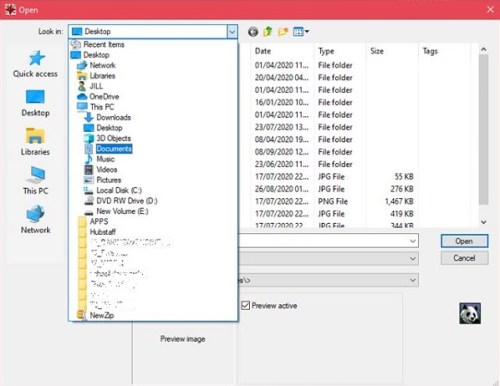
- คลิกที่ปุ่มเปิดที่มุมล่างขวา
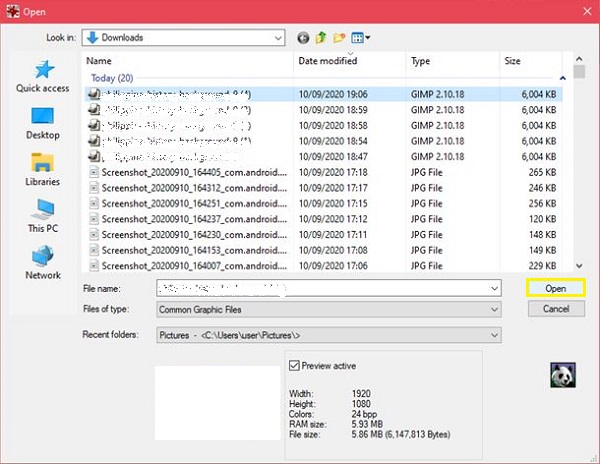
- ตอนนี้ Irfanview ควรเปิดไฟล์ของคุณ
Artweaver
เครื่องมือสร้างภาพที่มีคุณลักษณะครบถ้วนซึ่งมีฟังก์ชันการทำงานมากกว่า Irfanview แม้ว่าจะต้องชำระเงินสำหรับเวอร์ชันโปร แต่คุณสามารถดาวน์โหลดเวอร์ชัน lite ที่ใช้งานได้ฟรีนานเท่าที่คุณต้องการ หากคุณต้องการดูไฟล์ PSD เท่านั้น เวอร์ชัน Lite น่าจะเพียงพอสำหรับความต้องการของคุณ ในการเปิดไฟล์ PSD ใน Artweaver ให้ทำดังต่อไปนี้:
จาก File Explorer
- คลิกขวาที่ไฟล์ตามที่อธิบายไว้ข้างต้น คราวนี้เลือก Artweaver แทน Irfanview
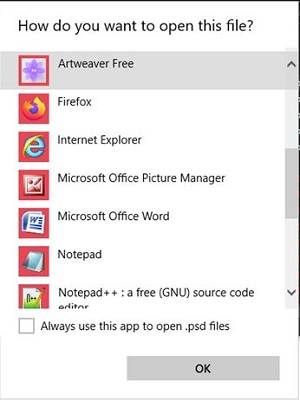
จาก Artweaver
- คลิกที่ไฟล์

- คลิกที่ เปิด
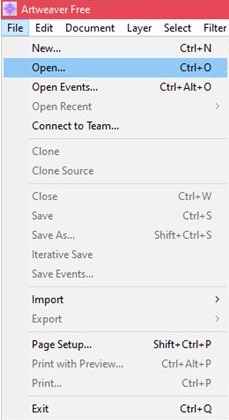
- ใช้หน้าต่าง Open Document เพื่อไปยังตำแหน่งไฟล์ PSD ของคุณ จากนั้นคลิกที่ Open
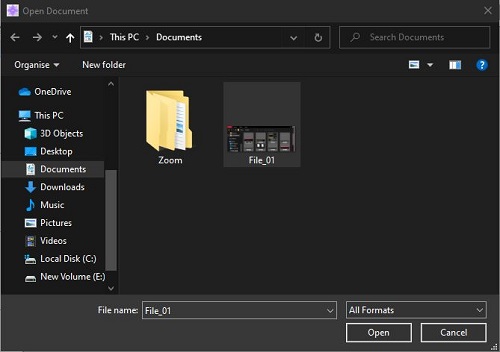
- หากคุณไม่เห็นไฟล์ PSD ของคุณ ตรวจสอบให้แน่ใจว่าได้เลือก PSD หรือ All Formats ในหน้าต่างถัดจากกล่องข้อความชื่อไฟล์
Gimp
ซอฟต์แวร์แก้ไขรูปภาพแบบโอเพนซอร์ส Gimp เป็นซอฟต์แวร์ฟรีและถูกย้ายไปยังแพลตฟอร์มอื่นๆ มากมาย รวมถึง macOS และ Linux มีการอัปเดตอยู่เสมอ เพิ่มฟังก์ชันการทำงานที่น่าประทับใจอยู่แล้ว หากคุณต้องการโปรแกรมแก้ไขรูปภาพ ไม่มีเหตุผลใดที่คุณจะไม่ลองใช้ Gimp ในการเปิดไฟล์ PSD ในโปรแกรมนี้ ให้ทำตามขั้นตอนเหล่านี้:
ใน File Explorer
- คล้ายกับโปรแกรมด้านบน ให้คลิกขวา จากนั้นเลือก Gimp ภายใต้ Open With
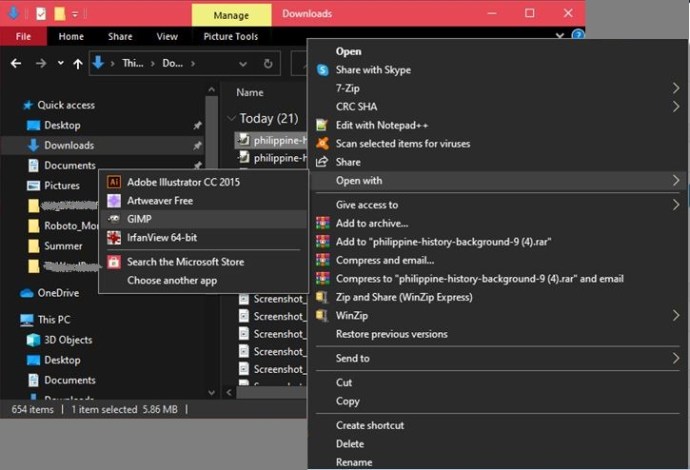
- หาก Gimp แจ้งให้คุณแปลงโปรไฟล์รูปภาพ ให้คลิกที่ Convert ควรโหลดไฟล์ลงใน Gimp

- หรือหาก Gimp เปิดอยู่ คุณสามารถลากและวางไฟล์ PSD จากหน้าต่าง File Explorer ของคุณไปยังแบนเนอร์ที่มุมซ้ายบนของโปรแกรม คลิกที่ Convert เมื่อได้รับแจ้ง
ในกิมพ์
- คลิกที่ไฟล์

- เลือกเปิด
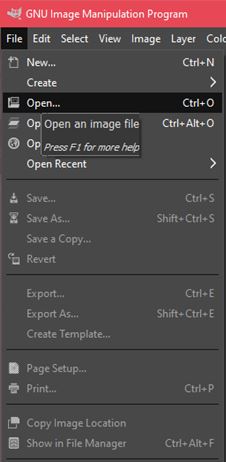
- คุณสามารถใช้ฟังก์ชันค้นหาเพื่อพิมพ์ชื่อไฟล์ของคุณหรือไปที่โฟลเดอร์เพื่อค้นหาตำแหน่งนั้นได้ด้วยการคลิกเปิด

- กล่องพรอมต์แปลงจะปรากฏขึ้นด้วย คลิกที่แปลง
- ไฟล์ของคุณควรเปิดได้แล้ว
วิธีดูไฟล์ PSD โดยไม่ต้องใช้ Photoshop บน Mac
macOS ต่างจาก Windows ตรงที่มีโปรแกรมที่สามารถเปิดไฟล์ PSD ได้ตามค่าเริ่มต้น แอปพรีวิวและแอป Quick Look ที่รวมอยู่นั้นสามารถดูไฟล์ได้อย่างเต็มที่โดยไม่ต้องใช้แอปเพิ่มเติม ในการดูไฟล์ ให้ทำดังนี้:
หากตั้งค่าการแสดงตัวอย่างเป็นโปรแกรมดูรูปภาพเริ่มต้นของคุณ
- ดับเบิลคลิกที่ไฟล์ PSD เพื่อเปิดในแอป
หาก Preview ไม่ใช่ไฟล์รูปภาพเริ่มต้นของคุณ
- เปิดแอปดูตัวอย่าง
- เมื่อระบบถามว่าจะเปิดไฟล์ใด ให้เรียกดูตำแหน่งของไฟล์ PSD ของคุณ
- คลิกเปิด
หากเปิดการแสดงตัวอย่างแล้ว
- คลิกที่ไฟล์
- คลิกที่ เปิด
- ค้นหาตำแหน่งของไฟล์ PSD ของคุณ เลือกจากนั้นคลิกเปิด
นอกเหนือจากโปรแกรมดูเริ่มต้นแล้ว Gimp ตามที่ระบุไว้ก่อนหน้านี้มีเวอร์ชันสำหรับ Mac OS X ดาวน์โหลด Gimp จากนั้นทำตามคำแนะนำที่ให้ไว้ด้านบนสำหรับ Windows PC
วิธีดูไฟล์ PSD โดยไม่ใช้ Photoshop บน Chromebook
Chromebook เป็นแพลตฟอร์มที่ค่อนข้างแปลกตา เนื่องจากเป็นไปตามรสนิยมของ Chrome OS ไม่สามารถติดตั้งแอปบน Chrome ได้หากไม่ได้รับอนุมัติจาก Google วิธีแก้ปัญหาคือเปิดใช้งาน Google Play store จากนั้นติดตั้งแอพตัวแสดง PSD จากที่นั่น หากต้องการเปิดใช้งาน Google Play Store หากคุณยังไม่ได้ดำเนินการ ให้ทำดังนี้:
- คลิกการตั้งค่าด่วนที่ด้านล่างขวาของหน้าจอ Chromebook

- คลิกที่การตั้งค่า นี่คือไอคอนรูปเฟืองที่ด้านบนขวาของเมนูป๊อปอัป
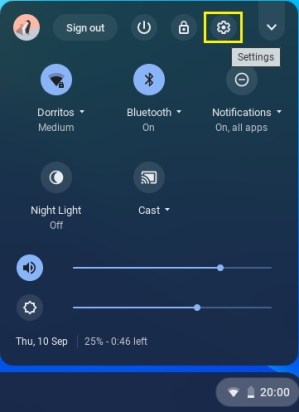
- เลื่อนลงมาจนกว่าคุณจะเห็นแท็บ Google Play Store คลิกที่เปิด
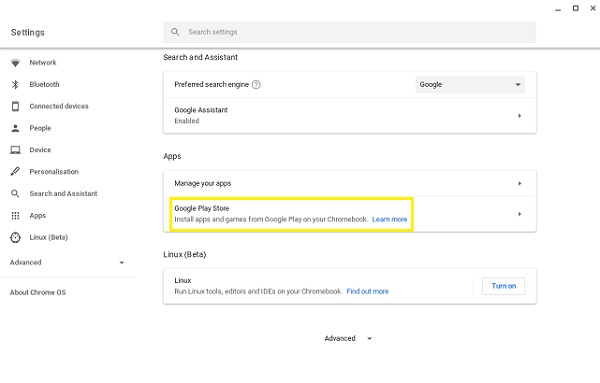
- อ่านข้อกำหนดในการให้บริการแล้วคลิกยอมรับ
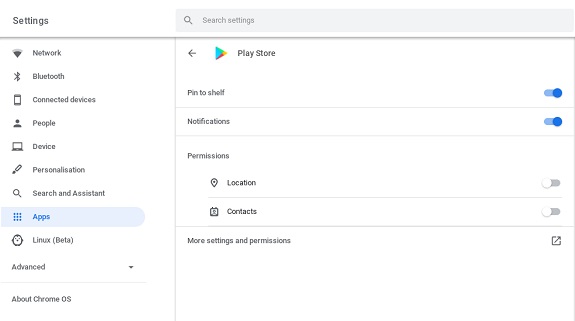
- คุณจะสามารถเรียกดู Google Play Store และค้นหาแอปที่สามารถเปิดไฟล์ PSD ได้ รายการยอดนิยมบางส่วนอยู่ด้านล่าง
โปรแกรมดู PSD
แอปฟรีที่สามารถใช้ดูไฟล์ PSD ได้ตามชื่อ ตัวแอปเองค่อนข้างตรงไปตรงมา เปิดแอป จากนั้นใช้ตัวสำรวจไฟล์ในตัวเพื่อไปยังตำแหน่งของไฟล์ PSD แตะที่ไฟล์จากนั้นจะเปิดขึ้น ไม่มีเครื่องมือแก้ไขในแอป เนื่องจากได้รับการออกแบบมาเพื่อดูเท่านั้น
Adobe Photoshop Mix
Adobe Photoshop Mix เป็นโปรแกรมฟรีที่มาจากผู้สร้าง Photoshop เอง แต่คุณจะต้องมีบัญชี Adobe จึงจะใช้งานได้ โชคดีที่การสร้างมันขึ้นมานั้นไม่มีค่าใช้จ่ายใดๆ คุณสามารถไปที่เว็บไซต์ Adobe และใช้อีเมลหรือที่อยู่ Facebook ของคุณเพื่อสร้างบัญชีใหม่หากคุณยังไม่มี
Google ไดรฟ์
Google ไดรฟ์ยังมีความสามารถในการดูไฟล์ PSD โดยไม่ต้องติดตั้ง Photoshop รายละเอียดเกี่ยวกับวิธีการทำเช่นนี้จะได้รับในส่วน Google ไดรฟ์ด้านล่าง
วิธีดูไฟล์ PSD โดยไม่ต้องใช้ Photoshop บนอุปกรณ์ Android
เนื่องจากไม่มีโปรแกรมดูไฟล์ PSD ดั้งเดิมบนอุปกรณ์ Android วิธีที่ดีที่สุดในการดูไฟล์ PSD คือการดาวน์โหลดแอปเพื่อจุดประสงค์นั้น ในโทรศัพท์หรือแท็บเล็ต Android ทำได้โดยผ่าน Google Play ที่คล้ายกัน เนื่องจากเราได้ให้รายละเอียดเกี่ยวกับแอป Google Play PSD Viewer ที่ได้รับความนิยมสูงสุดหลายแอปในส่วน Chromebook แล้ว คุณจึงสามารถใช้แอปเหล่านั้นกับอุปกรณ์ Android ได้เช่นกัน
เช่นเดียวกับ Chromebook คุณสามารถใช้ Google ไดรฟ์เพื่อทำสิ่งเดียวกันได้ รายละเอียดอยู่ในส่วน Google Drive ด้านล่าง
วิธีดูไฟล์ PSD โดยไม่ต้องใช้ Photoshop บน iPhone
iOS ไม่มีโปรแกรมแสดง PSD ในตัวซึ่งแตกต่างจากเดสก์ท็อปทั่วไป เพื่อให้สามารถเปิดไฟล์ PSD คุณจะต้องดาวน์โหลดแอปที่จะทำงาน เราได้ระบุรายการยอดนิยมบางส่วนไว้ด้านล่าง:
Adobe Photoshop Mix สำหรับ iOS
Adobe ได้เปิดตัวแอปเวอร์ชัน iOS สำหรับ Chrome OS และ Android ส่วนควบคุมสำหรับการใช้แอปนี้คล้ายกับเวอร์ชัน Android เนื่องจากเป็นโปรแกรมเดียวกันในทางเทคนิค
โปรแกรมแปลงรูปภาพ
แอพแก้ไขรูปภาพยอดนิยมอีกตัวบน iPhone คือ The Image Converter ตามชื่อของมัน สามารถเปลี่ยนไฟล์ประเภทต่างๆ ให้เป็นไฟล์รูปภาพเวอร์ชันต่างๆ ได้ หนึ่งในฟังก์ชันที่เกี่ยวข้องสำหรับการทำเช่นนี้คือความสามารถในการเปิดไฟล์เหล่านั้นและดูเนื้อหา Image Converter มีความเข้ากันได้กับ PSD และสามารถเข้าถึงไฟล์เหล่านี้ได้โดยเปิดผ่านเมนูของแอป การแปลง PSD เป็นรูปภาพที่ไม่มีเลเยอร์ เช่น jpeg หรือ bmp จะทำให้รูปภาพสูญเสียข้อมูลเลเยอร์
วิธีดูตัวอย่างไฟล์ PSD ด้วย Google Drive
ผู้คนจำนวนมากไม่รู้จัก Google ไดรฟ์เป็นโซลูชันการจัดเก็บข้อมูลออนไลน์อย่างง่าย ไดรฟ์ระบบคลาวด์ของ Google นี้มีความสามารถโดยธรรมชาติในการเปิด PSD โดยไม่ต้องใช้แอปอื่น นี่เป็นสิ่งสำคัญเนื่องจากแพลตฟอร์มอื่นๆ ส่วนใหญ่สามารถเข้าถึง Google ไดรฟ์ได้ตราบเท่าที่มีการเชื่อมต่ออินเทอร์เน็ต คุณไม่จำเป็นต้องดาวน์โหลดแอปของบริษัทอื่นหากคุณต้องการดูไฟล์รูปภาพ ในการเปิดไฟล์ PSD ใน Google Drive ให้ทำตามขั้นตอนเหล่านี้:
- เปิด Google ไดรฟ์

- คลิกที่ปุ่ม +New บนเมนูด้านซ้าย
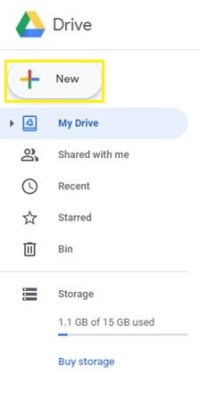
- เลือกอัปโหลดไฟล์
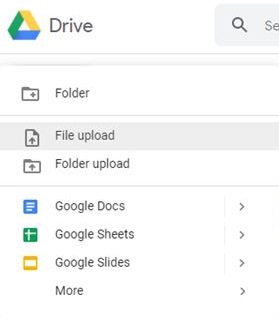
- ใช้หน้าต่างการนำทางเพื่อค้นหาไฟล์ PSD ของคุณ คลิกที่ไฟล์ จากนั้นคลิกที่ Open
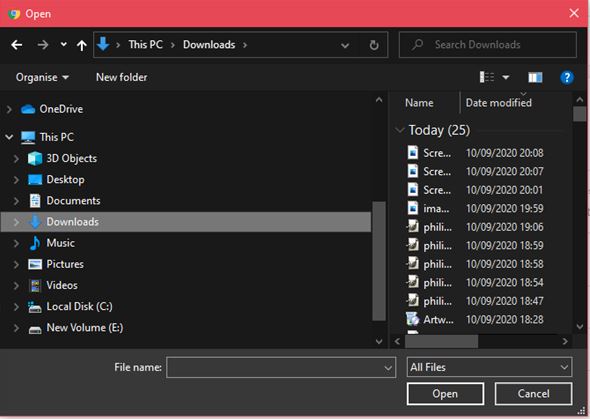
- เมื่ออัปโหลดไฟล์เสร็จแล้ว ให้ดับเบิลคลิกที่เมนูป๊อปอัปหรือไฟล์ในเมนูไดรฟ์ของคุณ
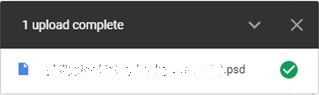
- รูปภาพจะแสดงบนหน้าจอของคุณเป็นตัวอย่าง
ทำงานรอบ ๆ การเข้าถึงไม่ได้
ไฟล์ PSD เป็นที่ชื่นชอบของศิลปินกราฟิกจำนวนมาก เนื่องจากสนับสนุนรูปภาพที่มีหลายเลเยอร์เพื่อให้ง่ายต่อการจัดการ เนื่องจากลักษณะที่เป็นกรรมสิทธิ์ของประเภทไฟล์จึงไม่สามารถเข้าถึงได้เหมือนกับประเภทรูปภาพทั่วไปอื่นๆ โชคดีสำหรับทุกคน มีวิธีแก้ไขปัญหาชั่วคราวสำหรับสถานการณ์ประเภทนี้และสำหรับแพลตฟอร์มที่มีอยู่ทั้งหมด
คุณรู้วิธีอื่นในการดูไฟล์ PSD โดยไม่ต้องใช้ Photoshop หรือไม่? แบ่งปันความคิดของคุณในความคิดเห็นด้านล่าง